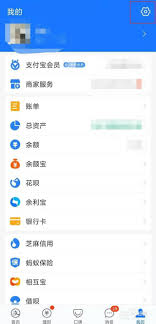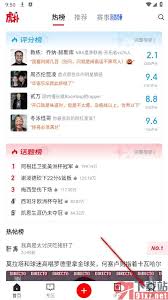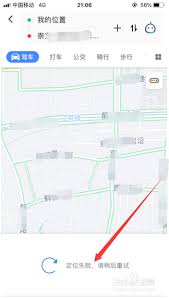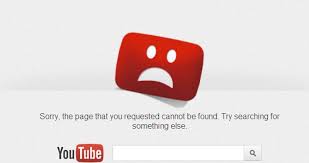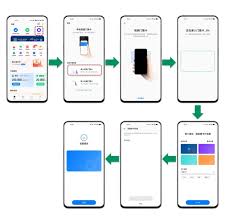在Excel中如何为选定单元格内容添加删除线
2025-03-13 11:47:20 作者:kaer
在excel中,如果你已经对某个单元格应用了删除线样式,可以通过格式刷快速将其复制到其他单元格。首先选择已添加删除线的单元格,然后点击“开始”选项卡中的“格式刷”按钮。接下来,拖动鼠标选择你想要应用删除线的单元格区域即可完成操作。
方法二:通过右键快捷菜单实现
选中需要添加删除线的单元格后,单击鼠标右键,在弹出的快捷菜单中选择“设置单元格格式”。在打开的对话框中切换到“字体”选项卡,勾选“删除线”复选框,最后点击“确定”按钮。这样就能为所选单元格的内容加上删除线。
方法三:利用键盘快捷键快速操作
excel提供了一个非常方便的键盘组合键来添加或移除删除线。只需选中目标单元格,然后按下“alt+h+d+s”组合键(即先按住alt键不放,再依次按下h、d和s),就可以立即为选中的文本添加删除线。如果想取消删除线,重复此步骤即可。
方法四:借助公式动态控制删除状态
对于一些特殊场景下需要根据条件自动调整删除线的情况,可以利用excel的条件格式功能结合自定义公式来实现。例如,假设a列存储任务完成状态,b列为对应的任务名称。可以在b列设置条件格式规则,当a列值为“已完成”时,自动为b列内容添加删除线。具体步骤是:选中b列,点击“开始”选项卡下的“条件格式”,选择“新建规则”,然后选择“使用公式确定要设置格式的单元格”,输入类似“=$a1="已完成"”这样的公式,并设定格式为“添加删除线”。
方法五:编程实现批量处理
如果需要频繁地对大量数据进行删除线处理,或者希望将这一过程自动化,则可以通过vba宏来实现。以下是一个简单的示例代码:
```vba
sub addstrikethrough()
dim rng as range
on error resume next
set rng = application.inputbox("请选择要添加删除线的单元格范围:", type:=8)
if not rng is nothing then
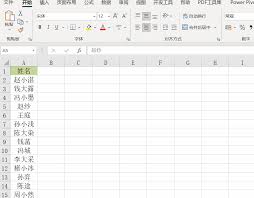
rng.font.strikethrough = true
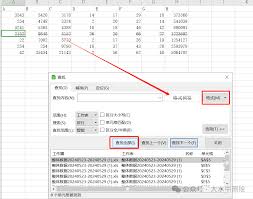
end if
end sub
```
运行该宏后会提示用户选择一个单元格区域,之后所选区域内的所有内容都将被加上删除线。这种方式尤其适合于复杂的工作表环境,能够显著提高工作效率。
以上就是关于如何在excel中为选定单元格内容添加删除线的五种详细方法介绍。无论是日常办公还是专业数据分析,掌握这些技巧都能让你更加得心应手地应对各种挑战!
免责声明:以上内容源自网络,版权归原作者所有,如有侵犯您的原创版权请告知,我们将尽快删除相关内容。